9. Для автоматизации
процесса воспользуемся одной из возможных структур
графического языка «G» — циклом с условием While Loop.
Вернемся в окно блок-диаграмм. Выберите инструмент
Positioning/Size/Select (Стрелка). Затем в палитре функций
(вызывается правой кнопкой на белом поле) Functions
->Structures->While Loop. Далее поместите вашу диаграмму
внутрь цикла. Для чего зафиксируйте левый угол рамки нажатием
левой кнопки мыши и натяните, удерживая левую кнопку нажатой,
рамку на изображение терминалов и пиктограмм.
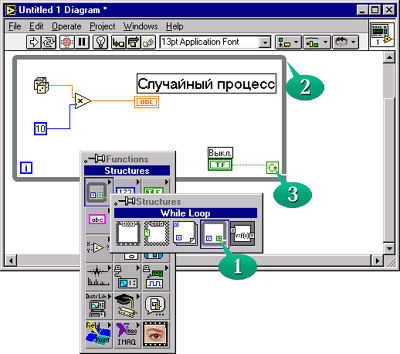
Рис.6
1 - Цикл с условием While Loop,
2
- Все, что находится в кольце цикла исполняется до его
завершения,
3 - терминал - условия продолжения выполнения
цикла
Если сразу не получится, то сделайте операцию «Undo»
(только LabVIEW 5) из меню «Edit» и попробуйте
снова.
10. На рисунке рис.6 стрелка 3 указывает на зеленую
пиктограмму условия продолжения цикла. Если на нее подать
значение «False» (Ложь), то цикл остановится, а если подать
«True» (Истина), то цикл будет продолжаться. Для этого
создадим орган управления аналогично созданию константы в п.6.
Если щелкнуть правой кнопкой мыши на изображении терминала
условия, то появится контекстное меню из которого выберите
второй пункт Create Control, после чего автоматически на
переднюю панель добавится кнопка управления циклом. Остается
перейти на переднюю панель и расположить эту кнопку в нужном
месте. Управление кнопкой осуществляется инструментом в виде
кисти руки Operate Value (Рис.2)
11. Включите прибор (кнопка в положении «ON») и
запустите VI (кнопкастрелка Run на Рис.1). На графике появится
бегущее изображение случайного процесса. Выключить прибор вы
можете вернув кнопку в положение «OFF». Запустите генератор
еще раз и перейдите к блок-диаграмме. Нажмите кнопку отладки
(лампочка по пунктом меню Project) и вы увидите, как работает
ваша программа! Верните кнопку-лампочку в исходное
положение.
12. Наконец, введем плавное задание коэффициента
усиления. Для этого необходимо заменить константу, на которую
умножается случайное число, на ручку регулирования. Для этого
установите на передней панели элемент из
Controls->Numeric->Knob. Этот элемент выглядит как
ручка, поворачивая которую мышкой можно задавать числовые
значения от 0 до 10 рис.7..

Рис.7
1 - Выберите орган ручка
управления,
2 - Поместите его на переднюю панель и задайте
имя "Усиление",
3 - В блок диаграмме программы подключите
элемент "Усиление" вместо константы
Как и в случае с графиком задайте
новому элементу управления имя "Усиление". Затем в панели
блока диаграмм удалите константу "10" и связывающие ее
проводники. Поместите отображение ручки "Усиление" на место
константы и соедините ее с освободившимся входом оператора
умножения рис.7. Запустите программу и попробуйте вращать
ручку.
13. Теперь превратим наш прибор в подпрограмму.
Выделите часть диаграммы внутри серой рамки цикла с помощью
инструмента — стрелки Position/Size/Select и выберите пункт
меню Edit->CreatSubVI. Ваша диаграмма свернется в один блок
с соответствующими входами и выходами и заданными вами
функциями. Щелкните левой кнопкой дважды на этом блоке.
Откроется лицевая панель и блок-диаграмма нового выбранного
блока или SubVI — аналога подпрограммы на других языках
программирования. Вы можете сохранить этот блок в отдельном
файле (назовите его например «Генерация случайного сигнала») и
затем использовать его как готовый модуль в следующих
программах.
14. Вернитесь в блок-диаграмму первого созданного
модуля и выберите пункт меню Help->Show Help. На экране
появится окно оперативной подсказки дающее информацию о каждом
элементе блок-диаграммы на который в данный момент указывает
курсор мыши. Например — созданного вами в п.13 SubVI. Такая
подсказка — прекрасный инструмент для изучения примеров.
Теперь вы умеете работать в LabVIEW и можете создавать или
моделировать более сложные системы, работающие с реальными
устройствами ввода/вывода сигналов. Осталось последовательно
освоить обширный набор библиотек и возможностей LabVIEW для
чего лучше начать с примеров (меню Help->Search Examples).
Обратите внимание на блок диаграммы (меню Windows->Show
Diagram). Подробную информацию вы найдете во встроенной
справке (меню Help).
Если вас заинтересовала эта статья, то мы с удовольствием
примем от вас пожелания о том что бы было еще интересно
опубликовать в подобной форме. Кроме того все замечания
и дополнения по данной статье будут приняты с благодарностью.
Пишите
нам.
 |
